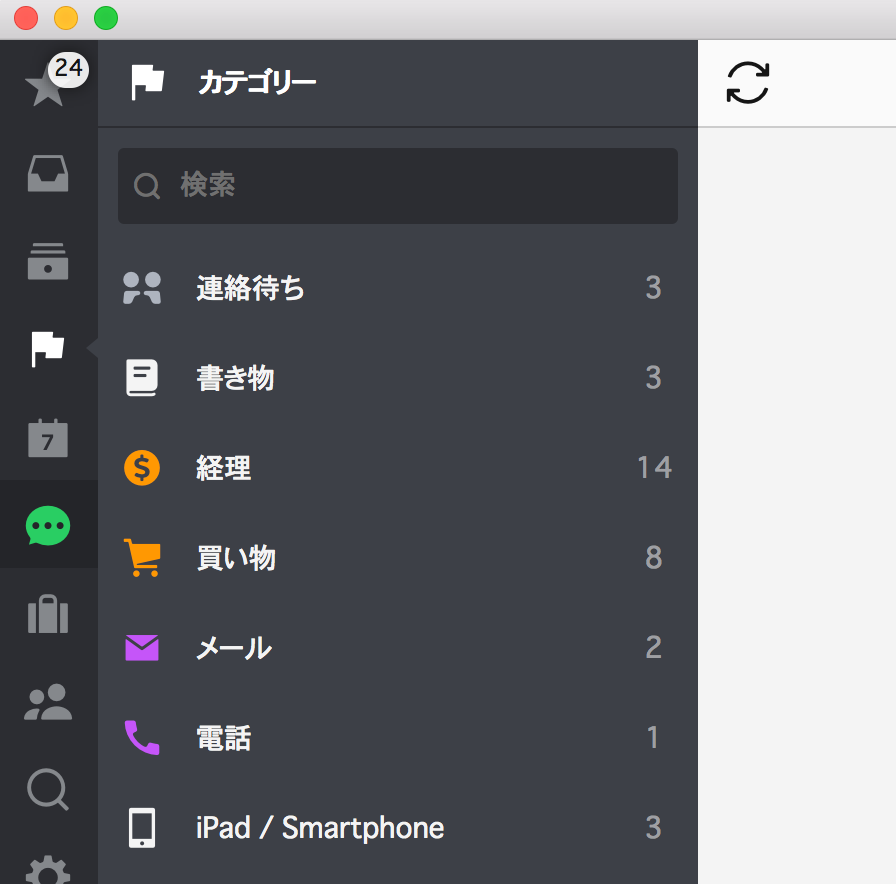自分のタスクを何らかのツールを使って管理するということを始めて、もう5〜6年は経つのではないかと思います。
最初はRemember The Milk。それから、Nozbe、OminiFocusといったあたりが、比較的長めに使ったツールでしょうか。その中でも最も長い間使っているのがNozbeです。MacでもWindowsでもiOSでもAndroidでもWebブラウザでも、どこからでもアクセスできるし、機能面でもちょうど良い感じなのです。OmniFocusやToodledoほど機能が豊富というわけでもなく、Remember The MilkやGoogleタスクほど簡素でもない。ほどよい機能の充実度です。
Nozbeの使い方がおざなりになっていた
どんなツールでも放っておくと陥りがちなことですが、私にとってのNozbeも使う期間が長くなるほど、使い方がおざなりになって、そのうちタスク管理ツールを使う効果がほとんどないという状態になってしまいます。2か月ほど前の私のNozbeがそんな状態でした。
そこで、先月スマホを買い換えたのを機に一念発起。Nozbeにたまっていたタスクを一旦すべてクリアして、タスクの収集からやり直したのです。それだけではなく、Nozbeが提供する使い方のガイドをしっかり確認して、自分の使い方を見直してみました。
それから1か月ほど使ってみて、なかなか良い感じにタスクが回り始めました。以前の使い方と何が違ったのでしょうか。
Nozbe公式の紹介記事は必見
いつの頃からかNozbeアプリには「ニュース」というメニューが表示されるようになりました。
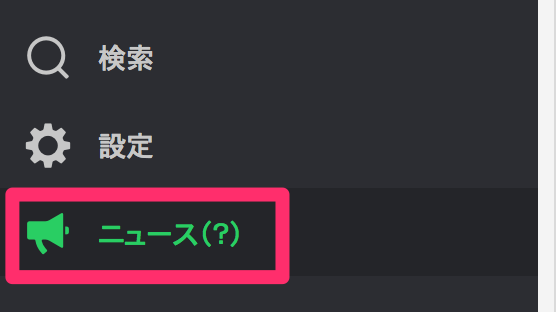
Nozbeは使い方についての情報発信を積極的に行っています。基本的には英語のツールですが、アプリはもちろん情報発信も日本語で行われていました。
ニュースメニューからリンクが貼られている先は主にNozbeの公式ブログなのですが、Nozbeアプリの更新情報はもちろん、効果的な使い方、さらにGTDの一般的なことも日本語で紹介されています。このブログは定期的に購読しておいた方が良いでしょう。
さらに特筆ものなのが「生産性を高める10のステップ」という動画でのコースです。Nozbeの創業者であるマイケル・スリウィンスキと、日本担当のザフィア・ワシウチュンスカの2人が動画でGTDの進め方やNozbeの使い方についてレッスンしてくれます。しかも、日本語で!英語版に日本語の字幕が出るのではなく、2人が日本語を喋ります!マイケルさんの日本語はたどたどしいものですが、言いたいことは伝わってきます。ザフィアさんの日本語はとても上手で、ふつうに聞くことができます。
Priorityの使い方
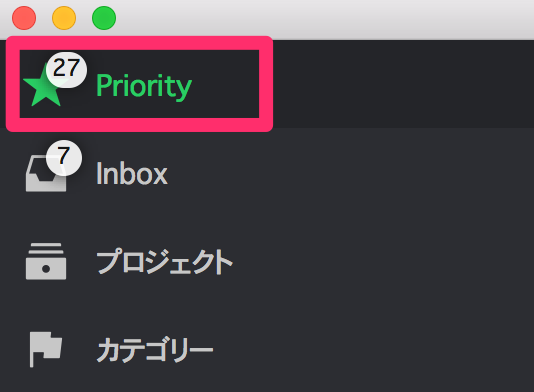
Nozbeのメニューの中で最も重要なのはPriorityです。タスクにスターを付けるとPriorityに追加されます。
私がNozbeを使い始めるきっかけを作ったのは、倉園佳三さんの著書でした。
その中で倉園さんの使い方として、「やると決めたことにはスターを付ける」、「スターを付けたタスクには日付を入れる」というものがあって、私もそれに従ってやっていたのですが、どうしてもPriorityタスクがたまりすぎるという問題がありました。(倉園さんの使い方がマズいという話ではなく、どうも私に合わないという話で。)
スターを付けすぎてPriorityの見通しが悪くなると、Nozbeのカレンダーメニューで日付ごとのタスクを見るようにしたのですが、Android用Nozbeのウィジェット機能ではカレンダーの表示ができないので、困ったなぁ・・・と思ったりしていたのです。
無闇矢鱈とスターを付けない
そこで、無闇矢鱈とスターを付けるのをやめました。やらないといけないことでも、「今」やらなくて良いタスクにはスターを付けず、日付だけをセットしておきます。Nozbeではタスクに設定した日付が当日になると自動的にスターが付き、Priorityタスクに表示されるようになる機能があります。
何らかの具体的なプロジェクトに含まれるタスクなら、そのプロジェクトに入れて日付をセットしておき、将来やらないといけない個別のタスクなら「備忘録」というプロジェクトを作って、そこに日付をセットして入れておきます。そうすれば、その当日になったらPriorityタスクに出てくるようになるので、それまでは忘れていて良いのです。
これでPriorityの見通しが良くなりました。今やるべきタスクは、カレンダーを見るのではなくPriorityを見れば分かります。いま、私のPriorityタスクは27個あって少し多めなのですが、とにかくこの数を減らすように活動すれば良いわけです。
些細なことでもタスクにする
Nozbeは簡単にタスクを追加できる仕組みがあります。特に、Mac版NozbeやAndroid版Nozbeにある常駐アイコンの便利さは特筆もので、ストレスフリーにタスクを追加できます。タスクの追加時に「#」から始まるキーワードを入力することで、プロジェクトやコンテキスト、日付などを同時にセットすることもできます。ただ、特に日付の入力に関してはもう少し日本語に柔軟に対応してくれると嬉しいなとは思いますが・・・。(例えば、1か月後とか、来週の水曜日とかで日付がセットできるようになると嬉しい。)

また、メールを特定のメールアドレスに転送してタスク追加することもできますし、スマートフォンやタブレットの共有メニューにもNozbeは現れるので、そこからタスクを追加することもできます。
なので、とにかくタスクはNozbeに入れてしまいましょう。何かやらないといけないことがメールで飛んできたら、すぐにNozbeに転送。歩いているときにふとブログのネタを思い浮かんだら、これもNozbeに(ブログプロジェクトに入れておいて、ネタ切れで困ったときに見れば良いのです)。
些細なことでもタスクにする利点は2つあります。1つは、そのタスクをやったことの記録が残ることです。完了したタスクは翌日以降は非表示になりますが、後で再表示することができるので、いつそのタスクをやったかの記録になります。また、メモも合わせて残しておけるので、それも便利です。
もう1つの利点は、タスクを完了させるときの満足感です。Nozbeでタスクにチェックを入れる時、あぁ、一つ仕事を片付けたと満足できるのです。小さなことでもタスクにしておけば、それだけ満足を得られる回数が増えるというわけです。
続きは次回
と、書いているうちにどんどん出てきてしまったので、続きは次回の記事ということにしましょう。
もちろん「Nozbeに関する続きの記事を書く」というタスクもNozbeに追加しておきます。